本文主要是介绍Windows Update Blocker 完全禁用或启用Windows系统上的自动更新,一键阻止,无需额外操作!,希望对大家解决编程问题提供一定的参考价值,需要的开发者们随着小编来一起学习吧!
你是否曾因为突如其来的系统更新而感到手忙脚乱?Windows Update Blocker v1.8让你只需一键,即可完全禁用或启用Windows系统上的自动更新,不需要任何的额外操作,只需要打开软件,点击应用即可关闭Windows系统上的自动更新,是不是超级方便呢?🎉
软件地址:再见了Windwos,彻底关闭!一键阻止,无需额外操作!

Windows Update Blocker是一款Windows操作系统实用程序,可以阻止Windows Update服务从官方服务器下载和安装更新补丁以及自动更新。
软件特点
1.一键禁用/启用更新
只需一键,即可完全禁用或启用Windows系统上的自动更新,超级方便
2. 便携式设计
这款软件是便携式的,意味着你不需要经过繁琐的安装过程。只需下载并解压,就能立即使用,而且不会在你的电脑上留下任何痕迹。是不是感觉像拥有了一个随时待命的小助手?
3.简单高效
简单易用,使用友好,只需几个简单的点击就可以轻松配置更新设置。高效稳定,可以有效地阻止Windows Update服务下载和安装更新补丁,而且不会占用太多的系统资源。
4.免费无广
免费,提供免费的下载和使用,没有隐藏的和不明显的收费。而且没有任何的内置广告!

5. 支持多系统版本
无论你使用的是Windows 11、Windows 10,还是更早一些的Windows 7或Windows XP,Windows Update Blocker v1.8都能完美支持,让你无论在哪个系统上都能轻松控制更新。
支持的操作系统: Windows 11、Windows 10、Windows 8.1、Windows 8、Windows 7、Windows Vista、Windows XP(32\64 位)。
进阶功能(阻止任何其他服务并保护设置)
Windows Update Blocker 新版本允许用户将任何其他服务添加到 Wub.ini 文件中来阻止它,首先请编辑 Wub.ini 文件并在“dosvc=2,4”行下添加您想要的服务名称,例如如果您想要阻止“Windows Update medic Service”请打开服务并找到它

然后单击它并复制服务名称

在 dosvc=2,4 行下写入或粘贴服务名称
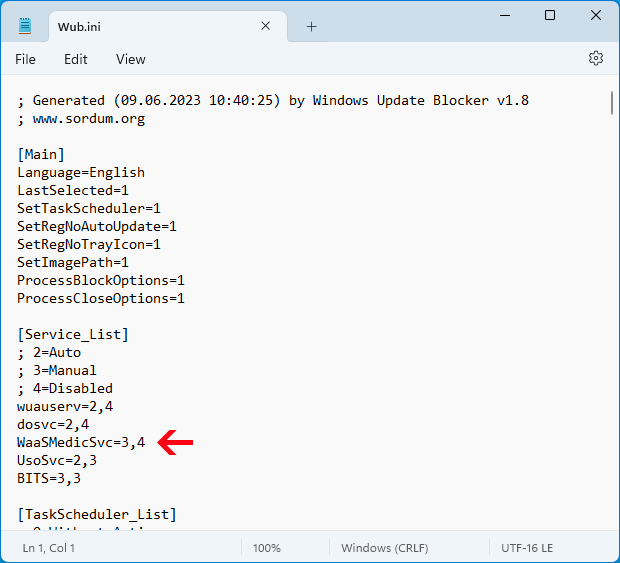
最后打开 Windows Update Blocker 并使用“立即应用”按钮。如果您想在一段时间后删除最近添加的服务,请按照以下步骤操作:
1. 打开 Windows Update Blocker 并选择启用服务选项,然后使用立即应用按钮。
2. 从 Wub.ini 文件中删除所需的服务行
3. 现在您可以选择禁用服务和保护服务设置选项
这篇关于Windows Update Blocker 完全禁用或启用Windows系统上的自动更新,一键阻止,无需额外操作!的文章就介绍到这儿,希望我们推荐的文章对编程师们有所帮助!






